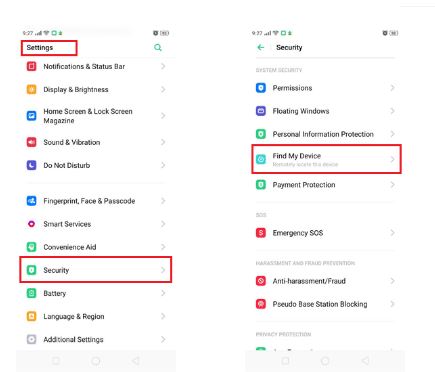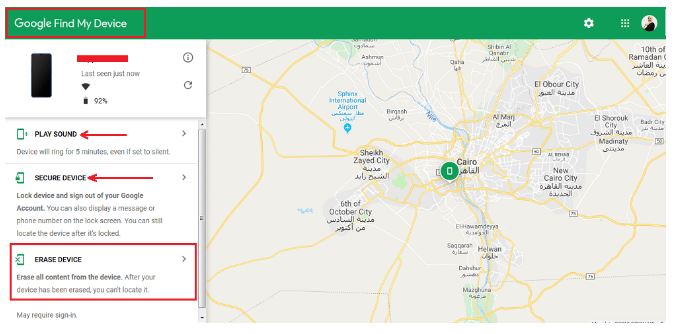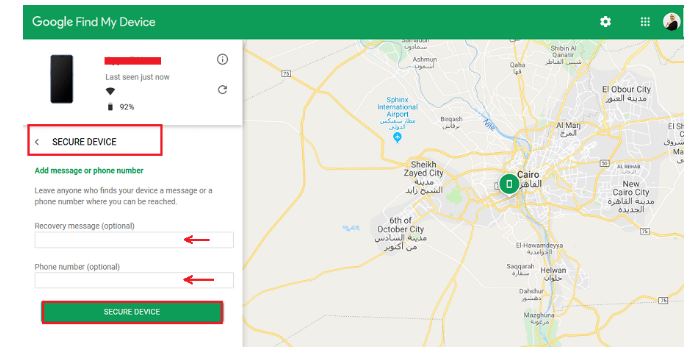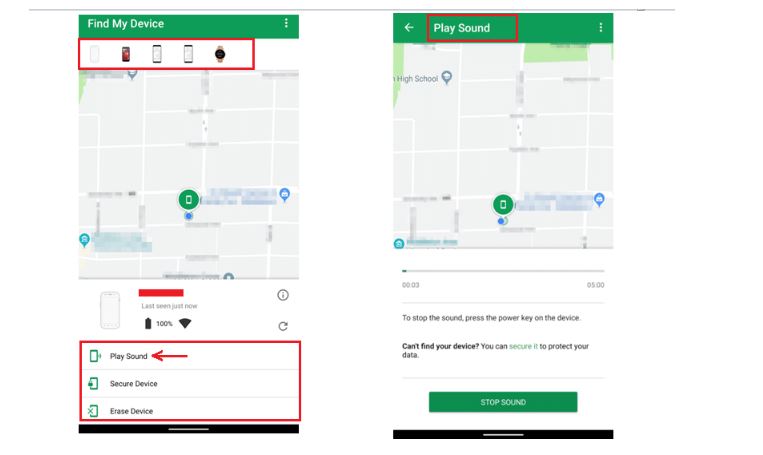تعبيرية
4 طرق تساعدك في العثور على هاتف أندرويد المسروق أو المفقود- صور
هل سبق وفقدت هاتفك الذكي واستنفدت كل المحاولات للبحث عنه بالطريقة التلقليدية؟ هناك طرقا تقنية للعثور على هاتفك المفقود أو المسروق وفق موقع البوابة العربية لأخبار التقنية.
ففي حالة سرقة هاتف أندرويد، أو ضياعه يوجد نظام يدعم نظام التشغيل (أندرويد) Android، وفيه عدة طرق لمعالجة هذه المشكلة، طالما كان لديك جهاز آخر في متناول اليد.
فيما يلي كيفية العثور على هاتف أندرويد الخاص بك باستخدام جهاز آخر:
بمجرد أن تقوم بتسجيل الدخول إلى هاتفك باستخدام حساب جوجل الخاص بك، ستفعل خدمة (تتبع الهاتف) Find My Device افتراضيا، وهي خدمة تقدمها هواتف أندرويد، وتتيح لك تتبع موقع هاتفك في حالة فقده، أو قفله عن بعد، أو مسح البيانات عن بعد أيضا.
يمكنك التأكد من تفعيل ميزة Find My Device على جهازك، باتباع الخطوات التالية:
انتقل إلى (الإعدادات) Settings.
اضغط على قسم (الأمان) Security.
اضغط على خيار (العثور على جهازي) Find My Device، وتأكد من أنه مفعل، وإن لم يكن كذلك اضغط على زر التبديل الموجود بجواره لتفعيله.
في حالة فقد هاتفك وهذه الميزة مفعلة، يمكنك تتبعه باستخدام أي جهاز آخر كما يلي:
1- استخدام جهاز كمبيوتر:
أحد أكثر الحالات شيوعا هي: فقدان هاتف أندرويد الخاص بك، ولكن يمكنك الوصول إلى جهاز كمبيوتر، لذلك يمكنك اتباع الخطوات التالية:
فور فقدان هاتفك؛ قم بفتح خدمة تتبع الهاتف، من خلال هذا الرابط https://myaccount.google.com/find-your-phone.
تأكد من تسجيل الدخول إلى حساب جوجل المرتبط بالهاتف المفقود.
ستظهر لك خريطة توضح أماكن وجود جميع الأجهزة المرتبطة بهذا الحساب.
إذا لم تساعدك الخريطة في الوصول لمكانه بالضبط، يمكنك من خلال القائمة الموجودة على الجانب الأيسر من الخريطة الضغط على خيار (تشغيل صوت) Play Sound، لجعل الهاتف يرن بصوت عال لمدة 5 دقائق، بغض النظر عن إعداداته، وسيكون ذلك خيارا مثاليا في حالة فقدان الهاتف في مكان مغلق، مثل: المكتب أو المنزل.
من خلال القائمة الموجودة على الجانب الأيسر من الخريطة، ستجد أمامك عدة خيارات أخرى منها:
ميزة تأمين الجهاز Secure Device، والتي تتيح لك قفل الهاتف، وعرض رسالة من اختيارك على شاشة القفل توضح للشخص الذي معه الجهاز أنه مفقود، ووضع رقم هاتف يمكن الاتصال به.
ميزة (مسح بيانات الجهاز) Erase Device، والتي تتيح لك مسح البيانات، ولكن إذا استخدمتها فلن تتمكن من تتبع الهاتف، لذلك فكر في استخدام هذه الميزة بعد أن تفشل في كل المحاولات الأخرى.
ملاحظة: إذا أغلق اللص هاتفك، فلن تكون قادرا على تتبعه حتى يقوم بتشغيله مرة أخرى، ويصبح لديه اتصال بالبيانات، أو بشبكة واي فاي Wi-Fi، وسترسل لك جوجل رسالة بريد إلكتروني بمجرد تحديد موقع جهازك.
2- استخدام مساعد جوجل:
إذا كان لديك جهاز منزلي ذكي يدعم (مساعد جوجل الصوتي) Google Assistant مثل – (جوجل هوم) Google Home، أو (هوم ميني) Home Mini، أو Lenovo Smart Display، أو غيرها – فإنه من الممكن الاستعانة به للعثور على هاتفك.
كل ما عليك فعله هو قول عبارة (مرحبا جوجل، اعثر على هاتفي) Hey Google, find my phone، وسوف يساعدك مساعد جوجل، من خلال جعل الهاتف يرن.
إذا كان لديك العديد من الأجهزة، فسوف يذكرها لك حتى تصل إلى الجهاز الذي تريده، وعندما تقول “نعم”، سيجعل الجهاز يرن بصوت عال لمدة 5 دقائق، بغض النظر عن إعداداته.
3- استخدام أي جهاز أندرويد آخر:
يمكنك أيضا استخدام جهاز أندرويد آخر للعثور على هاتفك المفقود، ولكن سيتعين عليك تنزيل تطبيق جوجل Find My Device بشكل منفصل من متجر جوجل بلاي على الجهاز أولا.
عند فتح التطبيق؛ ستحتاج إلى تسجيل الدخول بالحساب نفسه الموجود على الجهاز المفقود، ثم ستظهر لك خريطة يمكنك من خلالها تحديد مكان الهاتف، وسيظهر لك في الجزء العلوي من الخريطة جميع أجهزتك المرتبطة بهذا الحساب.
انقر على الجهاز الذي تبحث عنه، وسيظهر موقعه الحالي على الخريطة.
توجد أسفل الخريطة الخيارات نفسها التي تظهر لك عند استخدام جهاز كمبيوتر، وهي: تشغيل الصوت، أو تأمين الجهاز أو مسح بيانات الجهاز.
4- استخدام ساعة ذكية:
إذا كنت تستخدم ساعة ذكية تعمل بنظام التشغيل Wear OS، فيمنكك الاستعانة بها للعثور على هاتفك المفقود المقترن بها، كل ما عليك هو الوصول لقائمة التطبيقات على الساعة الخاصة بك، واضغط على تطبيق (Find my phone)، وسيبدأ الهاتف المقترن بساعتك الذكية بالرنين بصوت عال، بغض النظر عن إعداداته الحالية.